हाइपर-V को स्थान से आयात करने के लिए वर्चुअल मशीन नहीं मिली
वर्चुअल मशीन आयात करते समय, यदि आपको हाइपर-वी स्थान त्रुटि से आयात करने के लिए वर्चुअल मशीन नहीं मिली(Hyper-V did not find virtual machines to import from location) , तो समस्या को ठीक करने के लिए यहां कुछ कार्य समाधान दिए गए हैं। यद्यपि यह एक असामान्य त्रुटि है जो बार-बार प्रकट नहीं होती है, आप इसे एकाधिक उपयोगकर्ता खातों वाले कंप्यूटर पर प्राप्त कर सकते हैं।
संपूर्ण त्रुटि संदेश कुछ इस तरह कहता है:
Hyper-V did not find virtual machines to import from location ‘virtual-machine-path’
The folder ‘virtual-machine-folder-path’ could not be found. You might not have permission to access it.
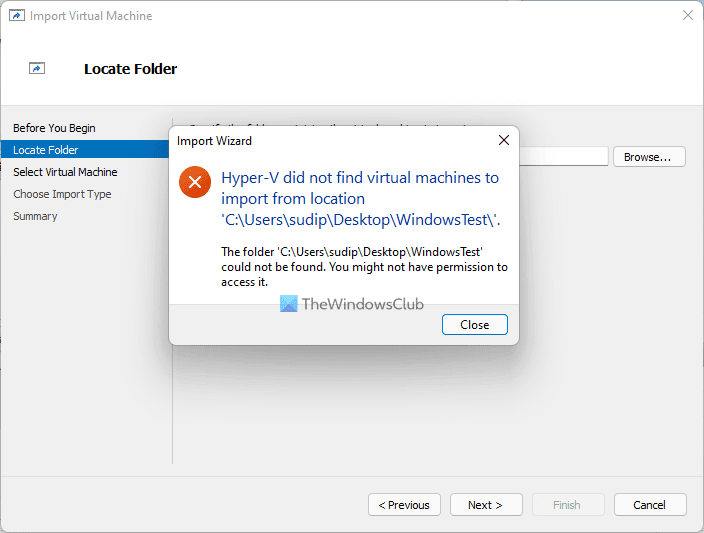
आपको यह समस्या क्यों हो रही है, इसके दो कारण हैं, और वे हैं:
- जब आप वर्चुअल मशीन फ़ोल्डर को किसी अन्य या उसी कंप्यूटर पर आयात करते समय चुनते हैं, तो आपको सेटअप पूर्ण होने तक फ़ोल्डर को बरकरार रखना चाहिए। कभी-कभी, हाइपर-V प्रबंधक(Hyper-V Manager) को आयात प्रक्रिया को पूरा करने में कुछ समय लग सकता है। इस बीच, यदि आप पूर्वनिर्धारित स्थान से फ़ोल्डर का नाम बदलते हैं, स्थानांतरित करते हैं या हटाते हैं, तो आपको ऊपर उल्लिखित त्रुटि मिलेगी।
- यदि आपके कंप्यूटर पर कुछ फ़ोल्डर या फ़ाइल अनुमति समस्या है, तो आपको वही समस्या हो सकती है। हाइपर-वी मैनेजर(Hyper-V Manager) को पूरी प्रक्रिया के दौरान निर्यात किए गए वर्चुअल मशीन फ़ोल्डर तक पहुंचने की आवश्यकता होती है। यदि यह वर्चुअल मशीन सॉफ़्टवेयर अपर्याप्त अनुमति के कारण आपके फ़ोल्डर तक नहीं पहुँच सकता है, तो आप उसी समस्या का सामना करेंगे।
हाइपर-वी(Hyper-V) को स्थान से आयात करने के लिए वर्चुअल मशीन नहीं मिली
हाइपर-V(Hyper-V) को ठीक करने के लिए स्थान त्रुटि से आयात करने के लिए वर्चुअल मशीन नहीं मिली, इन चरणों का पालन करें:
- जांचें कि क्या फ़ोल्डर बरकरार है
- फ़ोल्डर अनुमति की जाँच करें
- वर्चुअल मशीन को फिर से निर्यात करें
इन चरणों के बारे में अधिक जानने के लिए, पढ़ना जारी रखें।
1] जांचें कि क्या फ़ोल्डर बरकरार है
जैसा कि पहले उल्लेख किया गया है, जब हाइपर-वी प्रबंधक(Hyper-V Manager) वर्चुअल मशीन आयात कर रहा हो, तो आपको निर्यात किए गए वर्चुअल मशीन फ़ोल्डर को अक्षुण्ण रखना होगा । आप इसे किसी अन्य स्थान पर नहीं ले जा सकते हैं, फ़ोल्डर को हटा नहीं सकते हैं, या इसका नाम बदल सकते हैं। इसलिए, सुनिश्चित करें कि चयनित फ़ोल्डर में सभी आवश्यक फ़ाइलें हैं और यह पूर्वनिर्धारित स्थान पर है।
2] फ़ोल्डर अनुमति की जाँच करें
यदि आपके उपयोगकर्ता खाते में निर्यात किए गए वर्चुअल मशीन फ़ोल्डर तक पहुँचने की सही अनुमति नहीं है, तो हाइपर- V प्रबंधक(Hyper-V Manager) यह त्रुटि संदेश दिखाता है। किसी फ़ोल्डर की अनुमति(regain permission of a folder) सत्यापित करने और पुनः प्राप्त करने के लिए , आप इस विस्तृत ट्यूटोरियल का अनुसरण कर सकते हैं। उसके बाद, आप हाइपर- V में वर्चुअल मशीन आयात(import virtual machines in Hyper-V) करने के लिए उन्हीं चरणों से गुजर सकते हैं ।
3] वर्चुअल मशीन को फिर से निर्यात करें
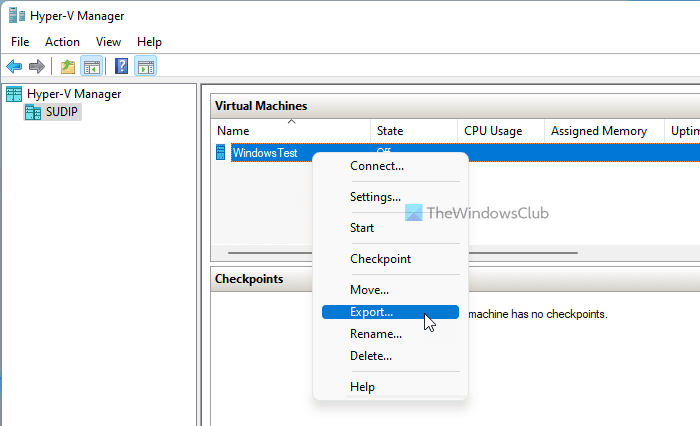
यदि निर्यात की गई फ़ाइलें दूषित हैं, तो वर्चुअल मशीन आयात करते समय वही त्रुटि संदेश मिलने की संभावना है। ऐसी स्थितियों में, वर्चुअल मशीन को फिर से निर्यात करना बेहतर होता है। उसके लिए, आप इन चरणों का पालन कर सकते हैं:
- अपने कंप्यूटर पर हाइपर- V मैनेजर(Hyper-V Manager) खोलें ।
- वर्चुअल मशीन पर राइट-क्लिक करें।
- निर्यात (Export ) विकल्प चुनें ।
- ब्राउज़ (Browse ) बटन पर क्लिक करें और फ़ाइलों को सहेजने के लिए पथ का चयन करें।
- निर्यात (Export ) बटन पर क्लिक करें।
अब, आप वर्चुअल मशीन को बिना किसी त्रुटि के आयात कर सकते हैं।
हाइपर वी(Hyper V) वर्चुअल मशीन कहाँ संग्रहीत हैं?
डिफ़ॉल्ट रूप से, हाइपर-V(Hyper-V) वर्चुअल डिस्क को C:UsersPublicDocuments Hyper-V वर्चुअल हार्ड डिस्क(Hard Disks) फ़ोल्डर में संग्रहीत करता है। हालाँकि, यह डेटा फ़ाइल को C:ProgramDataMicrosoftWindows Hyper-V फ़ोल्डर में सहेजता है। फिर भी, यदि आप एक वर्चुअल मशीन निर्यात करते हैं, तो आप फ़ाइलों को अपनी इच्छानुसार कहीं भी सहेज सकते हैं।
मैं हाइपर वी(Hyper V) में वर्चुअल मशीन कैसे आयात करूं ?
हाइपर-V(Hyper-V) में वर्चुअल मशीन आयात करने के लिए , आपके कंप्यूटर पर सभी निर्यात फ़ाइलें होनी चाहिए। फिर, आप हाइपर-वी मैनेजर(Hyper-V Manager) खोल सकते हैं और दाईं ओर दिखाई देने वाले इंपोर्ट वर्चुअल मशीन (Import Virtual Machine ) विकल्प पर क्लिक कर सकते हैं। उसके बाद, आपको निर्यात किए गए फ़ोल्डर को चुनना होगा, उस वर्चुअल मशीन का चयन करना होगा जिसे आप आयात करना चाहते हैं, एक अद्वितीय आईडी बनाएं, कॉन्फ़िगरेशन फ़ाइलों को सहेजने के लिए स्थान का चयन करें, आदि। एक बार हो जाने के बाद, आप अपनी वर्चुअल मशीन को नए पर पुनः एक्सेस कर सकते हैं स्थापित करना।
बस इतना ही! आशा है कि इस ट्यूटोरियल ने आपको Windows 11/10 पर स्थान त्रुटि से आयात करने के लिए हाइपर-वी(Hyper-V) को वर्चुअल मशीन नहीं मिली, इसे ठीक करने में मदद की ।
पढ़ें: (Read: )वर्चुअल मशीन कॉन्फ़िगरेशन लोड करते समय हाइपर-वी में त्रुटि आई।(Hyper-V encountered an error while loading the virtual machine configuration.)
Related posts
वर्चुअल मशीन कॉन्फ़िगरेशन लोड करते समय हाइपर- V में त्रुटि आई
Microsoft हाइपर-V सर्वर असीमित मूल्यांकन के लिए निःशुल्क है
हाइपर-वी . में वर्चुअल मशीन को आयात, निर्यात या क्लोन कैसे करें
विंडोज़ में हाइपर-वी का उपयोग करके विंडोज 11 कैसे स्थापित करें
हाइपर-वी वर्चुअलबॉक्स त्रुटि के सौजन्य से रॉ-मोड अनुपलब्ध है
विंडोज 11 को स्थापित करने के लिए हाइपर-वी में टीपीएम को कैसे सक्षम करें
हाइपर-V वर्चुअल हार्ड डिस्क को गंतव्य फ़ोल्डर में कॉपी करने में त्रुटि का सामना करना पड़ा
हाइपर-वी वर्चुअल मशीन शुरू करने में बहुत धीमी है? हाइपर-वी को गति दें!
हाइपर-वी . का उपयोग करके विंडोज पीसी को वर्चुअल मशीन में बदलें
विंडोज 11/10 होम पर हाइपर-वी कैसे स्थापित और सक्षम करें
विंडोज 11/10 पर माइक्रोसॉफ्ट हाइपर-वी को कैसे निष्क्रिय करें
हाइपर-वी सक्षम होने पर ब्लूस्टैक्स प्रारंभ नहीं हो सकता
एसर अस्पायर वी 17 नाइट्रो ब्लैक एडिशन की समीक्षा - 2017 के अपडेट में क्या सुधार हुआ है?
राज्य को बदलने का प्रयास करते समय एप्लिकेशन को एक त्रुटि का सामना करना पड़ा
स्टॉपिंग स्टेट में फंसी हाइपर-वी वर्चुअल मशीन को ठीक करें
विंडोज 11/10 पर हाइपर-वी स्थापित नहीं किया जा सकता है
इस मशीन पर वर्चुअल मशीन प्रबंधन मौजूद नहीं है
सुरक्षा सेटिंग्स हाइपर-V . में धूसर हो जाती हैं
हाइपर-V क्रैश या फ़्रीज 5in Windows 11/10 कंप्यूटर
VMware और हाइपर- V वर्चुअल मशीनों के लिए सर्वश्रेष्ठ मुफ्त बैकअप सॉफ्टवेयर
